池澤あやかの 体験!スマートワークテクノロジー - 第5回
サックサク動くリモートデスクトップに驚愕!働き方改革を実現させる救世主

ソリトンシステムズ「Soliton SecureDesktop & Soliton SecureBrowser」
さまざまな働き方改革を実現するソリューションに触れ、体験する、池澤あやかさんの連載。今回は、会社にあるマシンに外からアクセスして操作する「リモートデスクトップ」の進化版「Soliton SecureDesktop」(以下SecureDesktop)と、外から社内のナレッジもセキュアに接続するブラウザ「Soliton SecureBrowser」(以下SecureBrowser)を提供するソリトンシステムズにお邪魔。働き方改革やリモートワークを簡単に実現できる救世主であることがわかりました。
取材/池澤あやか、文/飯島範久、写真/岡田清孝

タレント/エンジニア
池澤あやか
@ikeay
第6回東宝「シンデレラ」オーディションで審査員特別賞に選ばれ、タレントとして活躍する一方、慶應義塾大学 環境情報学部(SFC)在学中にプログラミングに目覚める。大学卒業後もプログラミングができるタレントという特技を活かして活動中。
リモートワークの要となる2つのサービス
今回は、新宿南口にあるソリトンシステムズにやってきました。1979年の設立という、マイクロプロセッサが誕生したころの黎明期から、組込みシステムやネットワーク関連の開発に取り組んできた会社です。近年は、認証とITセキュリティ関連製品を開発し、それらをベースとしたサービスの提供などを行なっており、堅実に業績を伸ばしてきております。
さまざまな製品やサービスの中で今回池澤あやかさんに体験していただいたのが、最近の働き方改革により需要が高まっている「SecureDesktop」と「SecureBrowser」の2つです。外出先や在宅でセキュアに社内の情報へアクセスしたり、操作ができるこれらのサービスについて、マーケティング部 マネージャーの高橋未来央さんと、ITセキュリティ営業本部 パートナービジネス2部 マネージャの篠田雄紀さんにお話を伺いました。
池澤あやかさん(以下池澤) 「本日はよろしくお願いします」
高橋未来央さん(以下高橋) 「こちらこそよろしくお願いします」
篠田雄紀さん(以下篠田) 「よろしくお願いします」
高橋 「今回体験いただくのは、1つ目が『SecureDesktop』という製品です。簡単に言うとリモートデスクトップのセキュア版で、動作が非常に高速なのが特徴です。それからもう1つが、『SecureBrowser』という製品になります。こちらはブラウザなんですが、セキュアで企業の情報を漏らさないというのがコンセプトです。これらの製品を作ったきっかけは、近年iPadが企業でも導入されるようになりまして、それを使ってリモートワークができないかと考えたんです」
池澤 「え、iPadで?」
高橋 「そうなんです。iPadで仕事しましょうという企業が2012~13年ぐらいから出てきました。現在はテレワークや働き方改革として、こういったツールを使って、自宅や街中から簡単にメールなどを確認したりして、仕事を効率化させましょう、という流れになっています。そういった中で、『SecureDesktop』や『SecureBrowser』という製品を出したのですが、単純に便利というだけでなく、セキュリティ的にもしっかりしていて、情報漏えいの対策にもなっているというところをアピールした製品となっています」

左から高橋未来央さん、池澤あやかさん、篠田雄紀さん
池澤 「私自身もテレワークで作業することが多いですね」
高橋 「おぉぉぉぉ」
篠田 「普段どのようにやられているんですか?」
池澤 「パソコンを持ち歩いて、基本的には『Slack』を使ってやり取りして、『GitHub』でコードの共有をしたりしています」
高橋 「なるほど、先進的ですね」
篠田 「素晴らしいです。普段テレワークで使われているとなると、Windowsマシンですか?」
池澤 「いえ、Macになります。開発環境の関係で」
篠田 「やっぱりMacなんですね。普段はそのMacの中でお仕事が完結できていますか?」
池澤 「いいえ、できないんです」
篠田 「なるほど! Windows環境も必要とか?」
池澤 「はい、Windowsにつながなければならないときがたまにあって、某リモートビューアーを使って見ているんですが、実は面倒くさいんです」
高橋 「おそらく、導入したツールが面倒くさいと思っている企業さんが多いと思います」
池澤 「やはりタイムラグが結構あって、ちょっと使いづらいんですよね。あと、アクセスしているマシンを操作されることがあって(笑)。こっちで作業しているのに、向こうで操作するんですよ。いたずらされたり(笑)。ムカつく! とか思いながら使ってます(笑)」
高橋 「SecureDesktopは、手元のパソコン(Windows、MAC)やタブレット(Windows、Android、iPad)からWindowsパソコンをリモートで操作できる製品ですが、セキュリティ機能が備わっています。たとえば、個人で使っているスマートフォンやパソコンでやり取りしたとき、個人用のLINEやメールなどでデータのやり取りができてしまいます。そうなると、そこで企業の機密データなどが送れてしまうと困ることがあります」
池澤 「危ないですよね。超送り放題です(笑)」
高橋 「そのあたりのセキュリティを大企業になるほど気にされるので、弊社のこういったセキュアな製品が注目されており、現在販売を拡大している状況なんです」
篠田 「このようなツールって、便利さが重要なんですが、企業の場合だと、そこにセキュリティ面の話がついてきます。もともと弊社はセキュリティをやってきましたので、それを重点的に開発してきており、どちらもしっかり網羅しているのが大きなウリになります。今回はデモ用としてiPadとWindowsPCを用意しています」
とにかく反応速度が速くて使い勝手のいいSecureDesktop

さっそくiPadでSecureDesktopを試してみる池澤さん
テーブルにはWindowsパソコンとiPadが置かれていますが、どちらもWindowsの同じ画面になっています。iPadの画面で操作すると、Windowsマシンのカーソルでもほとんどラグを感じずに動いています。
池澤 「おぉぉぉ、スゴイ!」
篠田 「使っていただくとわかると思いますが、iPadで操作すると、同じようにWindows PCの方でも動いています。さきほどの話では、Macでいじっている最中にWindows PCの方でいじられると、イラってするってことですよね」
池澤 「そうです、そうです(笑)。Windowsで “ls -la”ってコマンド打ったんですよ(笑)。そうしたら“www”って草生やされて、スッゴいムカつきました(笑)」
篠田 「SecureDesktopの場合は、iPad側で操作していたら、Windowsマシン側では操作できないようにできます」
池澤 「それ、欲しいです!(笑)」
篠田 「また、誰も触っていないのに画面が動いているのも気持ちが悪いので、Windowsマシン側の画面を真っ暗にすることもできます。もちろん誰が使っているかどうかもわからないようにできます」
池澤 「それ、ありがたいですね! 消しといてほしいです。草生やされるぐらいなら(笑)」
高橋 「設定から画面を暗くしたり、操作をロックしたりできます」
池澤 「いいですね。操作もロックできるんですよね」
篠田 「キーボードとマウス両方をロックできます」
池澤 「確かにこういう機能があると便利ですよね。iPadなのにWindowsの画面が映っているのもおもしろい」

iPad(右)なのにWindowsの画面で作業するという不思議さ。左のマシンにアクセスしている
高橋 「今の環境は、Windowマシンは会社の無線LANに接続しています。iPadは、スマートフォンのテザリングで接続しています」
池澤 「そうなんですね、それでもサクサク動きますね」
篠田 「ほぼリアルタイムで反映されています。これが売りなんですよね。Windowsに入っているCADソフトもかなりなめらかに動きます」
池澤 「すごいですね」
高橋 「たとえばメキシコから日本にあるマシンへ接続して操作している企業もあります」
池澤 「そんなに離れていて、ラグはないんですか?」
高橋 「そこまでひどくはないみたいですね。3G通信でもほとんど、ラグが発生しないので」
池澤 「スゴイ。フレームレートってどのくらいなんですか?」
高橋 「3G環境でも25fpsですね。なぜここまで反応がいいのかといいますと、グラフィックボード(チップ)の情報を画面転送する形で、独自のプロトコルでやっているからなんです。Windows標準のリモートデスクトップとは違い、グラフィックボードのコアな部分を使って行っているので、これだけの反応の良さを実現しています」
池澤 「速いし滑らか。グラフィックボードに依存するということですか?」
高橋 「性能的にはあまり依存してません。ただ、たとえばノートPCの場合、画面を閉じてしまうとスリーブに入ってグラフィックボードの電源を落としてしまうことがあるんです。そういった動作をする場合は注意が必要です」
とにかく低レイテンシーでなめらかに動きます。百聞は一見にしかず。とにかく体験していただければその凄さがわかると思います。
高橋 「iPadを使っているときでも、仮想キーボードを出すことができて、Windowsのショートカットももちろん使えますし、CTRL+ALT+DELキーも使えます」
池澤 「あっ、ちゃんとWindowsキーもある!」
高橋 「あと、タッチ操作で行うと、微調整がしにくいときがあります。そういったときは、カーソルボタンのようなものを表示させ、それで操作ができます」

カーソルキーを画面に表示して操作することもできる
池澤 「確かに、1行だけ動かしたいといったときは便利ですね」
篠田 「透過しているので若干気になるかもしれませんが、操作感としては十分ではないかと思います。ほかにも、Windowsの場合はアイコンが小さくて、ウインドウを閉じようとしたら、横のボタンを押して小さくなったりします。タッチ操作用になっていない画面だと、思ったように操作できないこともあるので、指の動きに合わせてマウスを動かすというモードがあるんですよ」
池澤 「スゴイ!」
篠田 「クリックボタンも画面下に表示されますし、邪魔なら位置も変更できます。実際に外で使うことを想定して、いろいろと細かい操作性をもたせています」
池澤 「でも、ここまでくるとマウスが欲しくなりますよね(笑)」
篠田 「おっしゃるとおりです(笑)」

各種設定は画面下に表示されるアイコンから設定可能

マウスカーソルをタッチしなくても画面をなぞればそのとおり動く
そのほか、オフィスのWindowsアプリを使うときに、カット&ペーストのようなコマンドボタンやブラウザで使う戻るボタン、メディアの再生ボタンなどがあったり、CADで利用するときに、オブジェクトを立体的に動かすためのパッドを表示できます。こういう機能があるので、CADを使うような建設業者さんや設計業者さんは現場で活用されているそうです。


左は画面にCADでオブジェクトを動かすためのパッドのような操作キー。右は、アプリケーションごとに表示できるカスタマイズボタン
篠田 「使い方も簡単で、アプリを起動してパスワードを入力し、接続したい端末を選ぶだけです。これをWindowsでやろうとすると、まずVPNで接続しなければなりません。そのアプリケーションを起ち上げ認証を済ませて、会社のパソコンのアドレスへリモート接続する必要があります。それを、SecureDesktopでは1つの動作で行ってしまうので、操作する人にとってもラクなんです」
池澤 「確かに」
篠田 「作業が終了すれば、切断をタップするだけで終了しますので、面倒さはありません」
池澤 「接続される側は、常に電源をいれてログインしている状態にしておく必要があるんですよね」
篠田 「クラウド版はそうです。オンプレミス版もあり、その場合はWake On LAN(WOL)の機能も利用してリモート側から接続したい端末を起こすこともできます。接続する仕組みは、民間の企業ですと、だいたいクラウドサービスを利用されますが、自治体のお客様の場合は、オンプレミス版を選択されることが多いですね」
池澤 「もちろん、クラウドサービスのほうが導入は簡単なんですよね」
高橋 「カンタンですね。オンプレミス版は運用のための設定項目が多く融通が利きます。普通に使うぶんにはクラウドサービスで十分だと思います」
篠田 「クラウドサービスだと、電源が入っている必要があるのですが、実際に言われたのが、朝9時来る人が電源を入れるようにすればいいんでしょって(笑)」
池澤 「(笑)」
篠田 「電源を切るときはリモートでできます」


接続は簡単。ログイン画面でログインしたあと、接続したい端末を選ぶだけで利用できる
高橋 「いまはiPadを使っていますが、Windowsでも、Macからでも接続できます。そうすると、ネットカフェや友人宅のマシンから接続することもできてしまいます」
池澤 「なるほど、情報漏えいの匂いがしますね」
高橋 「はい。私たちは認証にこだわっているので、そうならないように利用する端末には電子証明書を使って利用する端末を固定するように推奨しています」
篠田 「そうなんです。また、接続している端末を盗まれたり紛失してしまったら、証明書の発行を取り消せばアクセスできなくなるので、情報漏えいを低減させられます。何かあったときのリスク対策にも有効なんです。そのあたりを評価していただき、自治体に導入されています」

こんな感じで外出先からでも、SecureDesktopを使ってアクセスして、作業ができるのが便利
高橋 「あるグローバル企業は、自宅に帰ってテレビ会議をする際、SecureDesktopで会社のPCにつなげて、家から会議するそうです。あと、出張時にCADの図面などを持っていくときに、重いPCを持っていくのではなく、iPadだけ持っていって、それで会議や説明をするといった使い方をしています」
池澤 「それは便利そうですね」
篠田 「ただ裏を返すと、いつでも仕事ができるんですよ。夜中でもね。そうなると、働き方改革のポリシー、労務管理ということに関わるので、いろいろと管理できるようにしています」
池澤 「仕事は夜したい派なんです(笑)。いきなりシャットダウンされたら……」
高橋 「実際に落ちているわけではなく、操作ができなくなるだけなので、保存されずに落ちることはないです」
池澤 「そうなんですね。データ転送はできるんですか?」
篠田 「わざとできないようにしています。セキュリティ的な観点だけです」
池澤 「うわぁぁぁぁ、そうしたらこっちで作業したものをクラウド経由で送るとか」
篠田 「できますが、会社がクラウド経由でデータを送っていいのか、というところにひっかかります」
高橋 「最近の企業は、そのあたりまでセキュリティにこだわっているので、持ち出すパソコンにオフィスソフトが入っていないとか、それくらいデータのない空っぽの箱を持っていっても、こういうツールがあれば仕事ができるということになる。また、紛失したときの安心感がある。結局そういうことをしてあげないと働き方改革はできません。効率化をどうするか考えたとき、起こりうるリスクも考える必要があるので、なかなか進まない原因だったりします。このツールはそのあたりのバランスがいいと思います」
池澤 「確かにそうですね」

いろいろと教わりながら試している池澤さん
作業効率を考えると使い勝手はよくしなければなりませんが、情報漏えいといったセキュリティ対策のことを考えないと、企業向けのサービスにはなりません。そのあたりのバランスをどうとるかが、サービスの肝になるでしょう。
社内のナレッジにもアクセスできる「SecureBrowser」
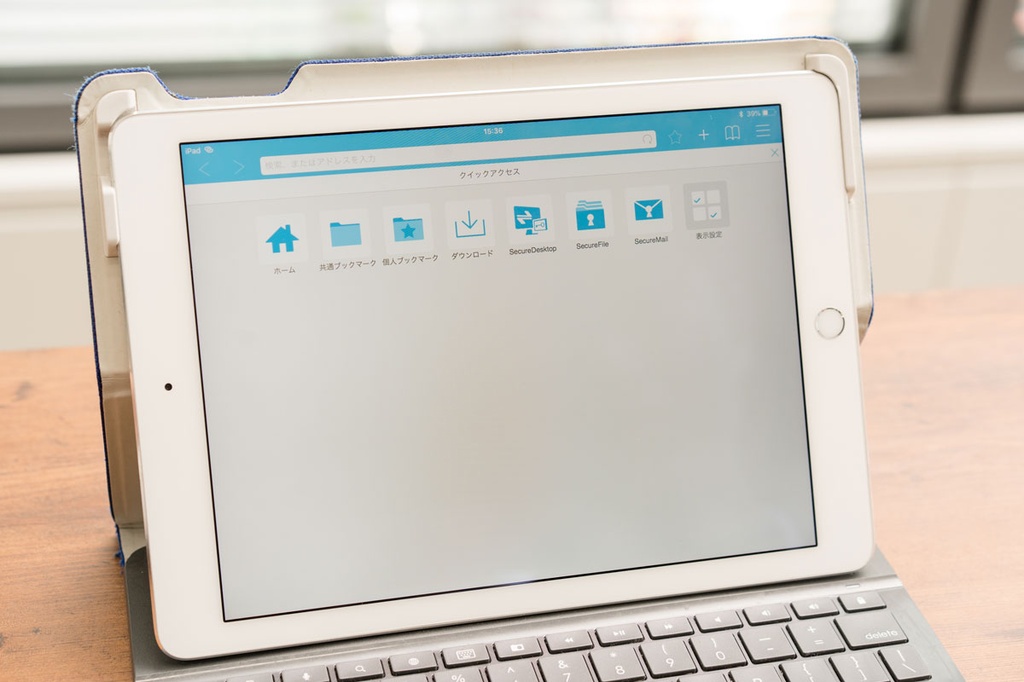
SecureBrowserの最初の画面。Webサイトやクラウドサービス、社内サービスへ行ける
続いて、もう1つの製品「SecureBrowser」についても伺いました。
池澤 「SecureBrowserはどういった利用方法が多いのですか?」
高橋 「主にテレワークでの利用が多いですね。最近は、Office365やG-Suiteといったクラウドアプリですませてしまうケースが増えて来ています」
池澤 「ブラウザだけで仕事ができてしまうことが多いですよね。私はこれですね(笑)」
高橋 「SecureBrowserというのは、たとえばiPhoneで利用する場合、認証を聞いてきます。最初だけきちんと認証する必要がありますが、次からはTouch IDなどで認証できるので、非常にスマートです。会社の中のWebサーバーにもつなぎに行けるし、Office365も使えます。社内のグループウェアなども直接見られます」
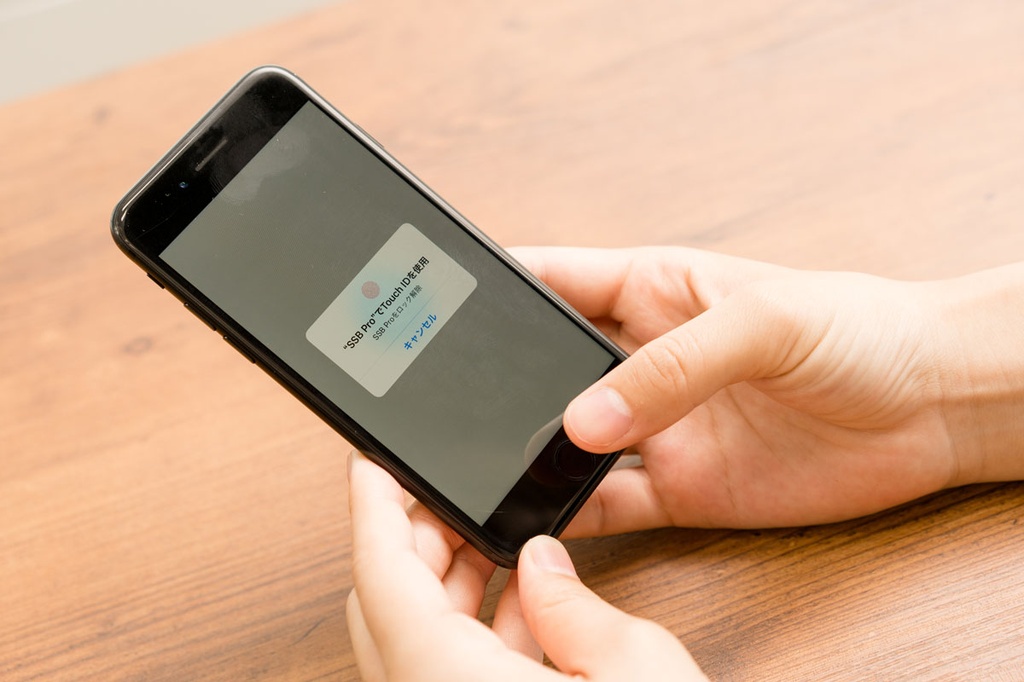
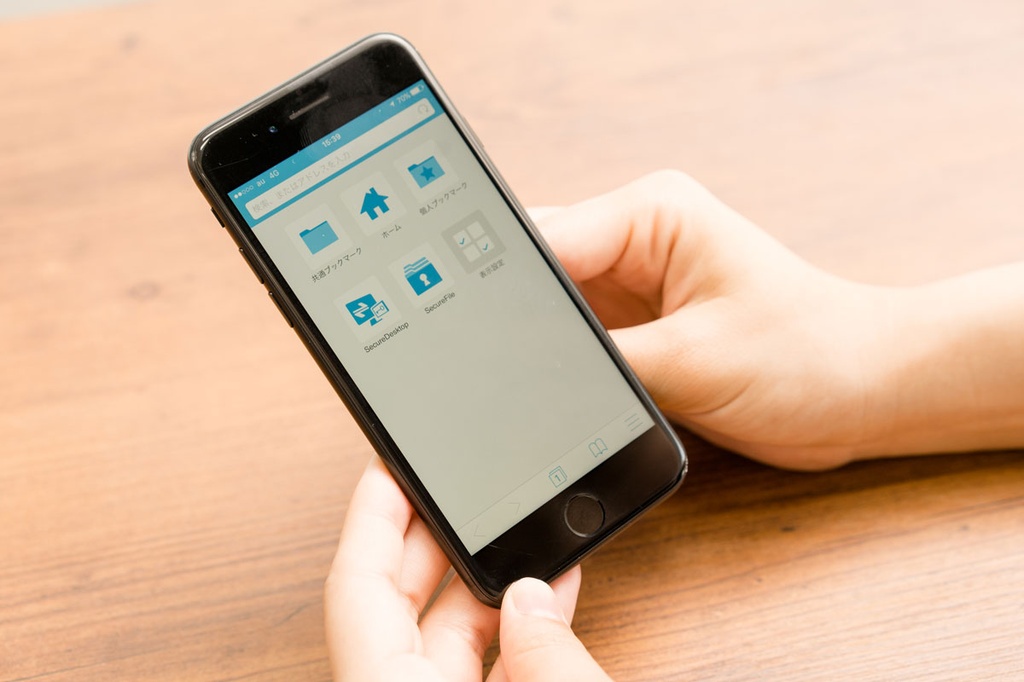
スマホの認証を使って簡単にアクセス可能
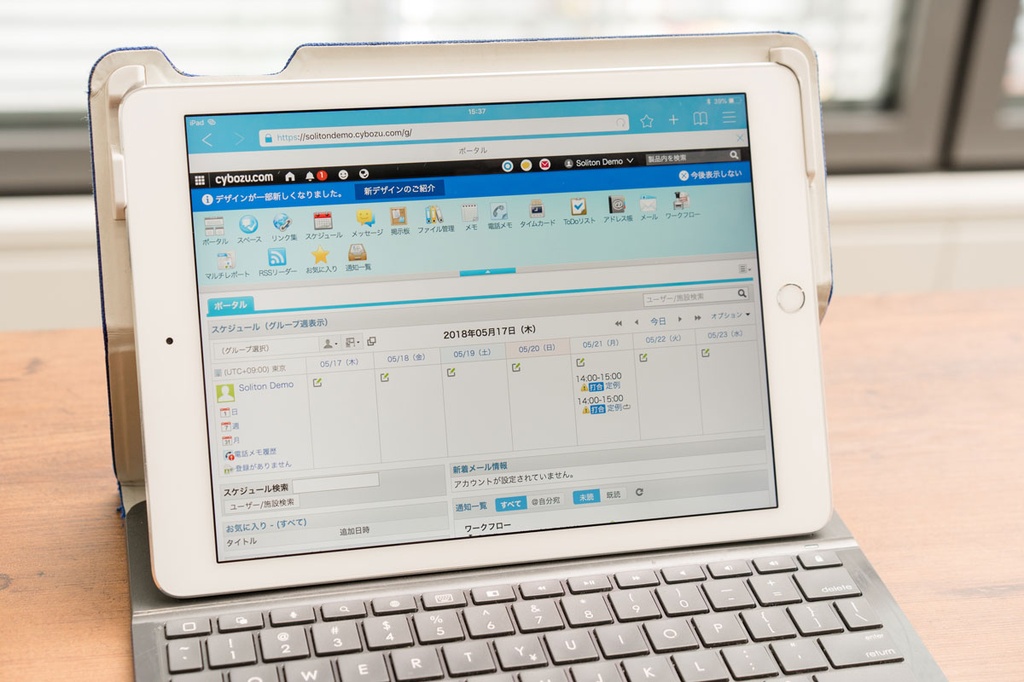
SecureBrowserなら、安全でかつスムーズに社内のサービスへアクセスできる
篠田 「Webで見られるものであれば、TwitterでもFacebookでもこれでこと足ります。あとPDFをダウンロードして閲覧しても、ビューアーがブラウザに搭載されているので、ローカルのフォルダーに残しません。どこかに保存もできないようになっています」
池澤 「閲覧履歴も消えるんですか?」
篠田 「はい、設定された時間無操作だったら消えるか、ログアウトしたら消えるかの2つがあります。これがあることで、安心して外でメールが見られますし、結構スマートフォンを紛失する人が多いじゃないですか」
池澤 「多いですよね。怒られますよね」
篠田 「怒られるだけで済めばいいですが(笑)。会社のものを会社の外でも安心して使ってもらうには、こういうツールが必要だと思います」
池澤 「会社側にはログは残っているんですか?」
高橋 「システムログが残ります。ある程度業務利用として管理が必要だと思います」
池澤 「どこのサイトにいちばんアクセスしているかとか……(笑)」
高橋 「認証ログなので、どこの部署が一番使っているとか、どのグループウェアを一番使っているかとか、どういうツールを使っているかといったチェックはできます。ログインのしやすさとか、ツールへのアクセスのしやすさという点では、SecureDesktopよりSecureBrowserのほうが使いやすいですね」
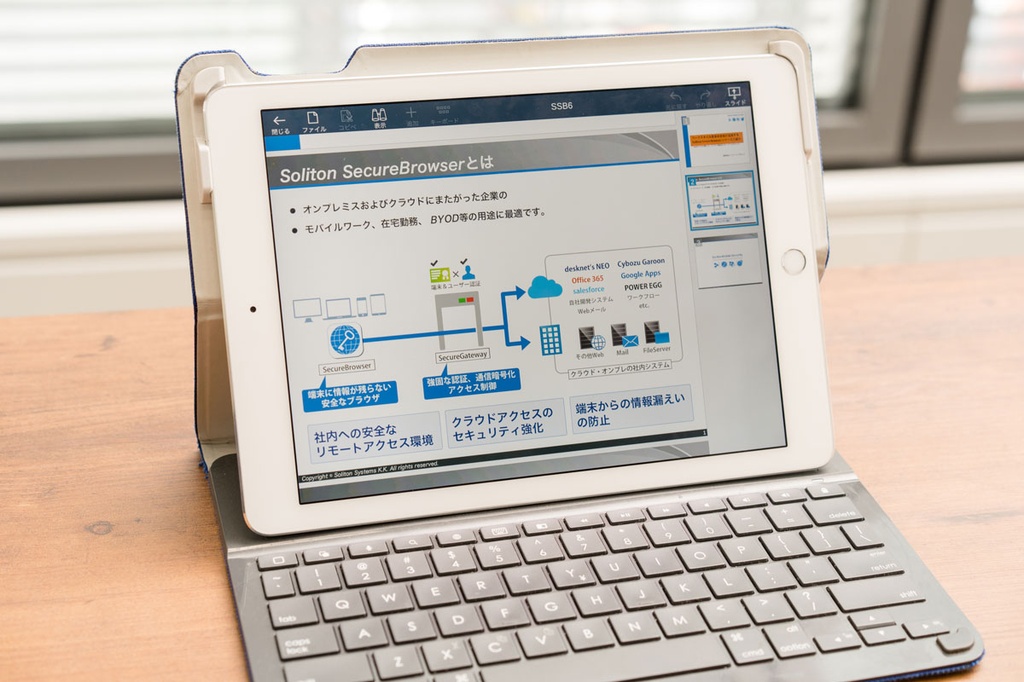
各種ビューアーが用意され、ファイルをダウンロードしても、ローカルに保存せずに閲覧できる
デスクトップアプリを利用しないのであれば、SecureBrowserで十分ことたりるでしょう。社内サービスへのアクセスもVPNを立てずに利用できるので、社内のグループウェアもクラウドサービスもシームレスにいけるのが便利です。
池澤 「社内のサービスにアクセスできず、リモートワークができないという企業も多いでよね」
高橋 「某保険会社では、セキュリティがスゴイうるさくて、でも営業の働き方改革をしなければということで、iPhoneを使おうという話にはなったものの、社内のナレッジをどうしたら見られるようにできるかと悩まれて、SecureBrowserを経由して見られるようになりました。また、大分県県庁さんにも使っていただいて……」
池澤 「私、大分出身なんです。生まれだけですが」
高橋 「そうなんですね。県庁内でいろいろ情報を統合したけれど、せっかく統合したのに県庁内の自席からしか使えないのは不便、ということでリモートワークの環境を整えようとしたとき、これなら安心だねと導入していただけました。
さらに、某航空会社ではキャビン・アテンダント向けにナレッジサービスとしてトラブル対応マニュアルや情報などを集約しているのですが、研修センターからしかアクセスできなかったんです。もっと情報を活用したいということで、iPadを導入してアクセスをSecureBrowserにして利用しています」
池澤 「結構企業では、働き方改革をしたいといってますが、ハードとしてはiPhoneやiPadを利用したいというところが多いですよね」
高橋 「昔なら専用端末が必要だったこともあったので、そういう意味ではトータルコスト的にだいぶ安くなったと思いますね。SecureBrowserなら証明書を使ってちゃんと端末管理するので、BYODにしてiPhoneでもAndroidでもいいようにすれば、従業員は慣れた端末で作業できますし、会社としては端末を配らなくて済みます。コストダウンにもつながるわけです」

SecureBrowserなら、スマホでの利用もラクラク。Webアプリが主流なら、これで事足りる
池澤 「これ、タクシーの車内CMとかで流していたら売れそうですね」
高橋 「その発想はなかったですね」
篠田 「やらせていただきましょう!」
池澤 「タクシーで流れるCMってそういう系が多いですよね。転職系とかビジネス系とか、すっごくわかりやすいです。しっかりターゲティングされているんだなって」
ということで、最後にこの製品のマーケティングまで提案していただきましたが、今回体験してみた感想は?
池澤 「私自身も、リモートワークが多いので、今回は身近な話でした。特に大企業というわけではないので、社内のナレッジにつなげるという使い方ではないのですが、社内からしか利用できないWebサービスを利用している企業なら、非常にメリットが高いと思います。あと、SecureDesktopはサクサク動くし使いやすそうでいいなって(笑)。リモートで使っていても茶々入れられないし、そういった細かい気遣いがうれしいですね」
◆

リモートワークによって得られる作業効率の改善は、働き方改革を進める上で重要事項。いかに従業員が安全でかつ簡単に利用でき、比較的運用コストを抑えるか。今回紹介したSecureDesktopとSecureBrowserは、働き方改革を推進させるための救世主になることでしょう。





